آف لائن کمپیوٹر پرنٹنگ کے مسئلے کو کیسے حل کریں
روزانہ کے دفتر یا مطالعے میں ، پرنٹرز بہت کثرت سے استعمال ہوتے ہیں ، لیکن کبھی کبھار ہمیں پرنٹر کے ساتھ "آف لائن" کی حیثیت ظاہر کرنے میں دشواری کا سامنا کرنا پڑتا ہے ، جس کے نتیجے میں عام طور پر پرنٹ کرنے میں ناکامی ہوتی ہے۔ یہ مضمون پچھلے 10 دنوں میں گرم عنوانات اور صارف کی رائے کو یکجا کرے گا تاکہ آپ کو تفصیلی حل فراہم کریں اور متعلقہ اعدادوشمار منسلک ہوں۔
1. عام وجوہات کیوں پرنٹرز آف لائن جاتے ہیں
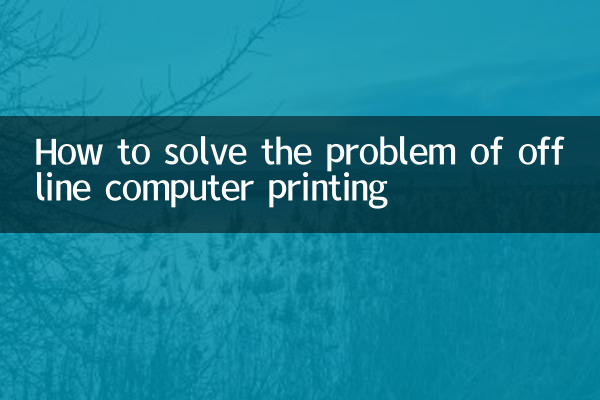
پچھلے 10 دنوں میں صارف کی رائے اور تکنیکی فورم کے مباحثوں کے مطابق ، پرنٹر آف لائن کی بنیادی وجوہات میں مندرجہ ذیل شامل ہیں:
| وجہ | تناسب |
|---|---|
| نیٹ ورک کنکشن کے مسائل | 35 ٪ |
| ڈرائیور کی ناکامی | 25 ٪ |
| پرنٹر کی ترتیبات کی خرابی | 20 ٪ |
| USB یا ڈیٹا کیبل ڈھیلا ہے | 15 ٪ |
| دوسری وجوہات | 5 ٪ |
2. پرنٹر آف لائن مسئلے کو حل کرنے کے اقدامات
یہاں آپ کو اپنے پرنٹر کو عام آپریشن میں تیزی سے بحال کرنے میں مدد کے ل different مختلف وجوہات کے حل ہیں:
1. نیٹ ورک کنکشن چیک کریں
اگر یہ نیٹ ورک پرنٹر ہے تو ، پہلے اس بات کو یقینی بنائیں کہ پرنٹر اور کمپیوٹر ایک ہی LAN سے جڑے ہوئے ہیں۔ آپ روٹر کو دوبارہ شروع کرنے یا سوئچ کرنے کی کوشش کر سکتے ہیں اور چیک کرسکتے ہیں کہ آیا پرنٹر کا IP ایڈریس کمپیوٹر کی طرح ہی نیٹ ورک کے حصے پر ہے یا نہیں۔
2. ڈرائیوروں کو اپ ڈیٹ یا دوبارہ انسٹال کریں
پرنٹرز کے آف لائن جانے کے لئے ڈرائیور کی ناکامی ایک عام وجہ ہے۔ آپ پرنٹر مینوفیکچرر کی آفیشل ویب سائٹ ملاحظہ کرسکتے ہیں ، جدید ترین ڈرائیور ڈاؤن لوڈ کرسکتے ہیں اور اسے انسٹال کرسکتے ہیں۔ اگر مسئلہ برقرار رہتا ہے تو ، آپ پرانے ڈرائیور کو ان انسٹال کرنے اور اسے دوبارہ انسٹال کرنے کی کوشش کر سکتے ہیں۔
3. پرنٹر کی ترتیبات چیک کریں
کمپیوٹر کے "ڈیوائسز اینڈ پرنٹرز" انٹرفیس میں ، پرنٹر آئیکن پر دائیں کلک کریں ، "پرنٹ کی قطار دیکھیں" کو منتخب کریں ، اور یقینی بنائیں کہ "استعمال کریں پرنٹر آف لائن" آپشن کی جانچ پڑتال نہیں کی گئی ہے۔ اگر اس کی جانچ پڑتال کی گئی ہے تو ، اسے غیر چیک کریں۔
4. ڈیٹا کیبل کنکشن کی جانچ کریں
اگر پرنٹر USB کے ذریعے منسلک ہے تو ، چیک کریں کہ آیا ڈیٹا کیبل مضبوطی سے پلگ ان میں ہے ، یا اسے کسی نئے سے تبدیل کرنے کی کوشش کریں۔ اس بات کو یقینی بنائیں کہ پرنٹر چل رہا ہے اور ڈیٹا کیبل کو نقصان نہیں پہنچا ہے۔
5. پرنٹر اور کمپیوٹر کو دوبارہ اسٹارٹ کریں
کبھی کبھی ایک سادہ ریبوٹ عارضی خرابی کو حل کرسکتا ہے۔ پرنٹر اور کمپیوٹر کو بند کردیں ، کچھ منٹ انتظار کریں ، انہیں دوبارہ شروع کریں ، اور دوبارہ پرنٹنگ کرنے کی کوشش کریں۔
3. گرم عنوانات اور صارف کے مباحثے
پچھلے 10 دنوں میں نیٹ ورک کے اعداد و شمار کے اعدادوشمار کے مطابق ، پرنٹر آف لائن امور کے بارے میں مندرجہ ذیل مقبول بحث کے موضوعات ہیں۔
| عنوان | تبادلہ خیال کی مقبولیت |
|---|---|
| وائرلیس پرنٹر اکثر آف لائن جاتا ہے | اعلی |
| ونڈوز 10/11 پرنٹر آف لائن ایشو | اعلی |
| HP/کینن پرنٹر آف لائن حل | وسط |
| آف لائن لینے کے بعد پرنٹر کو بحال نہیں کیا جاسکتا | وسط |
4. پرنٹرز کو آف لائن جانے سے روکنے کے بارے میں تجاویز
اپنے پرنٹر کو کثرت سے آف لائن جانے سے روکنے کے ل you ، آپ مندرجہ ذیل احتیاطی تدابیر اختیار کرسکتے ہیں:
1. پرنٹر ڈرائیوروں اور فرم ویئر کو باقاعدگی سے اپ ڈیٹ کریں۔
2. اس بات کو یقینی بنائیں کہ پرنٹر اور کمپیوٹر کے مابین نیٹ ورک کا کنکشن مستحکم ہے۔
3. پرنٹر کی طاقت کو بار بار تبدیل کرنے سے پرہیز کریں۔
4. اعلی معیار کے USB ڈیٹا کیبلز یا نیٹ ورک ڈیوائسز کا استعمال کریں۔
5. پرنٹر کیشے اور ٹاسک قطار کو باقاعدگی سے صاف کریں۔
5. خلاصہ
پرنٹر آف لائن مسائل ، جبکہ عام ہیں ، عام طور پر مذکورہ بالا طریقوں کا استعمال کرتے ہوئے جلدی سے حل کیا جاسکتا ہے۔ اگر مسئلہ حل نہیں ہوتا ہے تو ، یہ تجویز کیا جاتا ہے کہ پرنٹر کارخانہ دار کی تکنیکی مدد یا پیشہ ورانہ مرمت کے اہلکاروں سے رابطہ کریں۔ مجھے امید ہے کہ یہ مضمون آپ کو پرنٹر آف لائن مسئلے کو کامیابی کے ساتھ حل کرنے اور کام کی کارکردگی کو بہتر بنانے میں مدد کرسکتا ہے۔
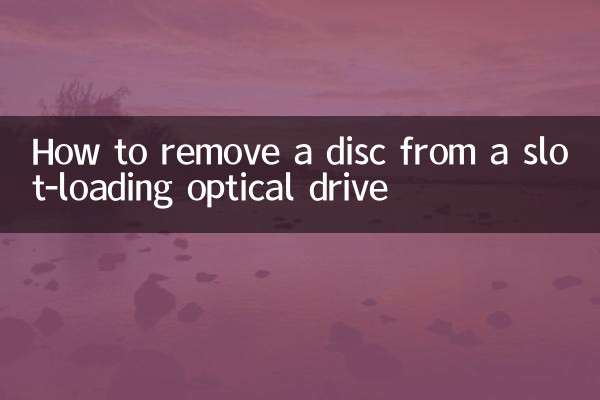
تفصیلات چیک کریں
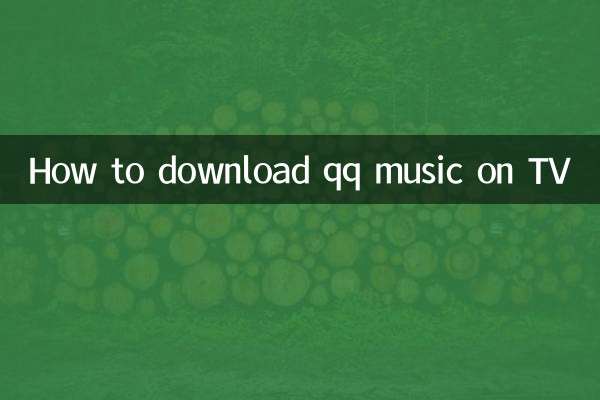
تفصیلات چیک کریں